Microsoft Edge是一款内置“隐私模式”和“跟踪预防”功能的软件,默认阻止第三方Cookie和广告追踪器,用户可自定义隐私级别(基本、平衡、严格)。此外,InPrivate浏览模式确保关闭标签页后不留痕迹,结合密码监控工具(如Microsoft Defender SmartScreen),可实时检测并警告潜在的网络钓鱼或恶意网站。接下来就让本站为大家解答一下edge浏览器怎么重置以及edge浏览器重置的方法吧!
第一步
在任务栏上找到并点击搜索框(或按下 Windows 键 + S)在搜索框中输入“Microsoft Edge”,然后点击搜索结果中的“Microsoft Edge”以打开浏览器。
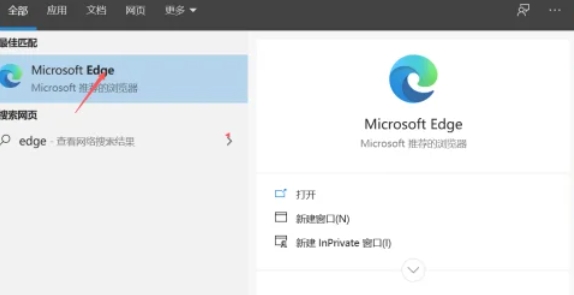
第二步
在 Edge 浏览器的右上角,点击“...”(更多选项)按钮。
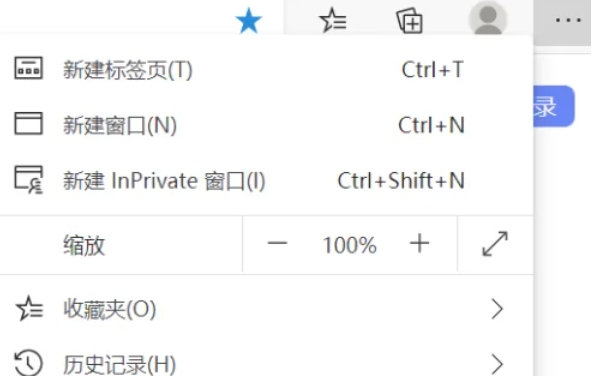
第三步
在弹出的菜单中,点击“设置”。
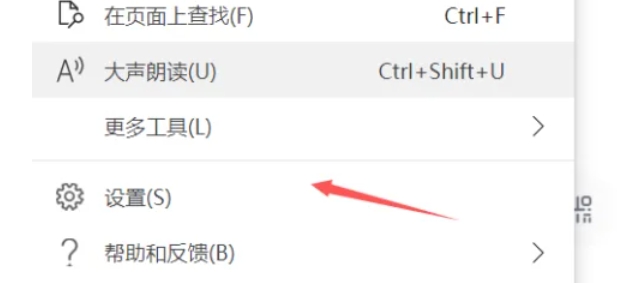
第四步
在设置页面的左侧栏中,向下滚动并找到“重置设置”选项,然后点击它。在右侧栏中,你会看到“将设置还原为默认值”的选项,点击它。
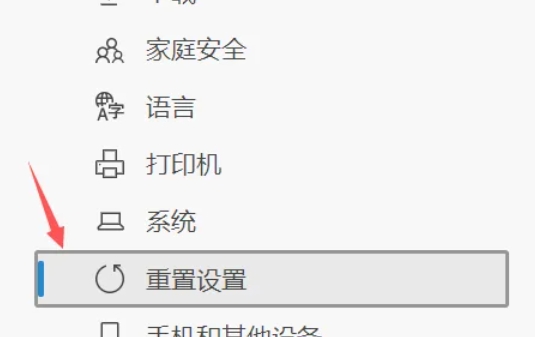
第五步
点击“将设置还原为默认值”后,会弹出一个确认框,询问你是否确定要重置 Edge 设置。在确认框中,点击“重置”按钮。Edge 浏览器将会被重置为初始默认设置。
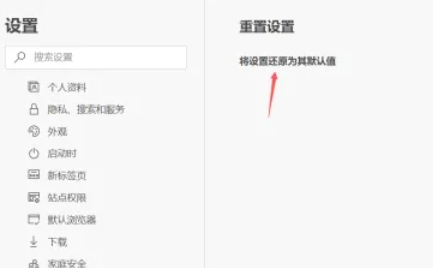
第六步
重置完成后,你可以关闭并重新打开 Edge 浏览器,此时它应该已经恢复了初始默认值。
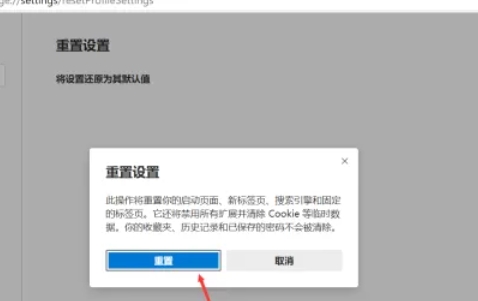
声明:本文来自AI导航站 i-n.cc投稿,不代表NIIIX立场,版权归原作者所有,欢迎分享本文,转载请保留出处!











